前言
在进行移动端webapp开发时,你是否会想要在真机上调试项目。 下面分析一下本地运行项目时,真机调试需要的步骤和麻烦的点。
- 你需要将手机和运行项目的电脑连接到同一局域网(连接同一个WiFi即可)。
- 查看电脑在局域网内的ip地址(
windows在命令行输入ipconfig)。 - 手机浏览器中输入ip和端口打开项目。
然而局域网内的ip地址不是固定的,项目运行的端口也有可能由于端口占用导致端口不固定,所以存书签可能会失效,输入长串的ip地址和端口会比较繁琐,如果要在多台手机调试兼容问题就更让人生无可恋了。这自然就产生了需求:在运行项目时,在控制台输出二维码,扫码访问项目地址。
webpack插件
惯例,在造轮子之前去GitHub搜索一下有没有已经造好的轮子。果然,我不是第一个有这种需求的人。
devserver-qrcode-webpack-plugin是一个基于webpack的插件。但我平时开发项目使用的umi脚手架,但是我们都知道umi封装的是webpack,所以webpack插件也是可以使用的,那我们就试试看行不行。
umi使用chain-webpack自定义webpack配置,安装插件后,在.umirc.js添加如下配置即可
import qrcode from 'qrcode-webpack-plugin'
export default {
chainWebpack(config, { webpack }) {
config.plugin('qrcode')
.use(qrcode)
}
}让我们运行试一下

没有我们想要的二维码输出,看来该插件并不兼容umi,原因是什么呢,我们查看插件源码
apply(compiler) {
const devServer = compiler.options.devServer
if (!devServer) {
console.warn('webpack-server-qrcode: needs to start webpack-dev-server')
return
}
const protocol = devServer.https ? 'https' : 'http'
const port = devServer.port
const _ip = this.getIPAdress()[0]
const url = `${protocol}://${_ip}:${port}`
this.printQRcode(url)
}插件是从webpack的编译器实例中的options中读取DevServer的信息的,然而umi中webpack及DevServer的启动方式与直接使用webpack有很大的不同,所以compiler实例中并没有DevServer的信息,所以该插件无法正常使用。
那么,下面就正式开始造轮子之路吧!
先拆解问题,要实现我们想要的效果,只需要重要的两步:
- 获取项目运行的地址。
- 输出包含ip地址和端口的二维码。
获取ip和端口
ip地址可以使用node的内置模块os模块获取,os模块中的networkInterfaces方法可以获取设备网卡的相关信息,包括IP地址和mac地址等。
// getIp.js
const os = require('os');
module.exports = () => {
const interfaces = os.networkInterfaces();
for (let interface of Object.values(interfaces)) {
for(let items of interface) {
if (items.family === 'IPv4' && !items.internal) {
// TODO: 可以完善的判断条件,兼容多网卡和不同平台设备
return items.address;
}
}
}
}对于项目运行的端口,使用过umi的都知道,直接从配置中或者环境变量process.env.PORT中获取是不准确的,因为umi有一套端口选择机制,当指定的端口被占用时,会自动选择其他的的端口运行。umi内部使用detect-port检查端口,detect-port的原理很简单,使用node内置net模块尝试监听指定的端口,当端口被占用时尝试监听其他端口,在监听成功后马上取消监听,并将端口号返回。
在外部没有好的检查方案,好在umi在今年5月的一个更新中,在afterDevServer事件中提供了devServerPort,这为插件获取端口号提供了简便的接口,具体可查看issue#2386。
插件中获取port的基础逻辑如下:
export default api => {
api.afterDevServer(({ server, devServerPort }) => {
console.log(devServerPort)
});
}控制台输出二维码
控制台输出二维码可以使用qrcode-terminal,该库的主要逻辑为:根据字符串生成二维码每个位置的颜色信息二维数组。用字符'\u2588'表示纵向两个白色,'\u2580'表示先白后黑,'\u2584'表示先黑后白,对于二维码大图,使用的是'\033[40m \033[0m'和'\033[47m \033[0m'。
想要了解细节的可以去查看其源码github。
使用它输出二维码的代码如下:
import qrcode from 'qrcode-terminal';
qrcode.generate(`http://${ip}:${port}`, { small });umi-plugin-qrcode
整合上面两步,umi-plugin-qrcode插件自然就成型了。获取ip地址其实也不用自己写,有许多js库都有这个功能,实现思路都大同小异,并且考虑了其他边界情况。
import address from 'address';
import qrcode from 'qrcode-terminal';
export default (api, { small = true, once = true } = {}) => {
let port;
let ip = address.ip();
api.afterDevServer(({ server, devServerPort }) => {
port = devServerPort;
});
api.onDevCompileDone(({ isFirstCompile }) => {
once
? isFirstCompile && qrcode.generate(`http://${ip}:${port}`, { small })
: qrcode.generate(`http://${ip}:${port}`, { small })
})
}
在umi中如何使用umi插件呢?(不是webpack插件)
安装插件
yarn add umi-plugin-qrcode --dev.umirc.js中配置插件
// .umirc.js
export default {
plugins: [
['umi-plugin-qrcode', {
small: false, // 二维码大小,默认small=true
once: false // 第一次编译完成输出(默认)或者每次编译完成输出
}]
]
}由于上文所说的原因,插件支持的umi版本为2.7.0+。
运行效果如下:
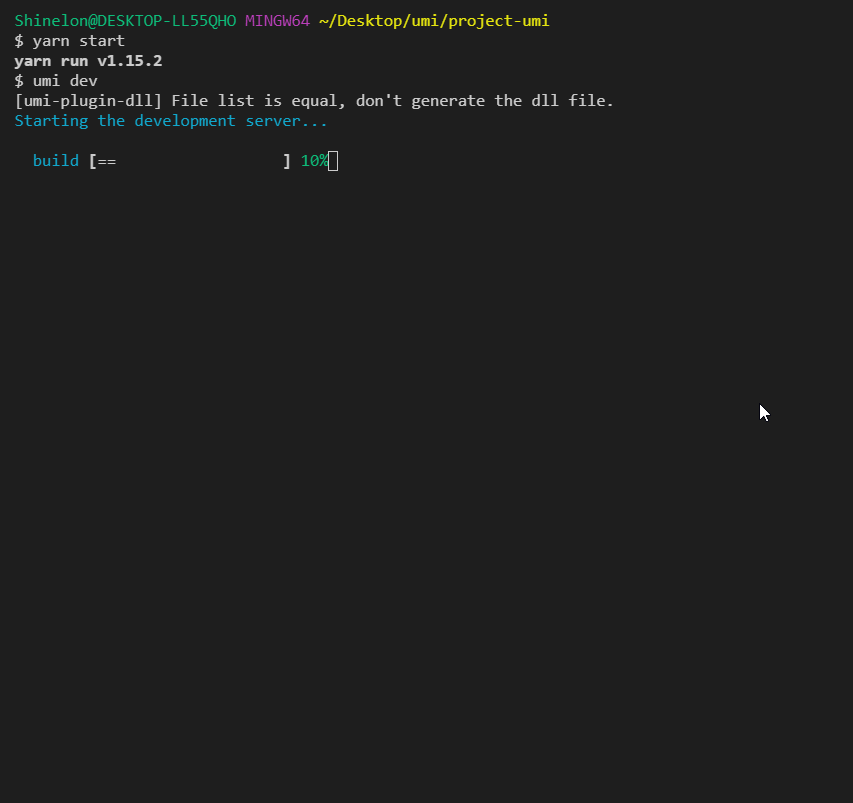
作者简介:叶茂,芦苇科技web前端开发工程师,代表作品:口红挑战网红小游戏、服务端渲染官网、微信小程序粒子系统。擅长网站建设、公众号开发、微信小程序开发、小游戏、公众号开发,专注于前端领域框架、交互设计、图像绘制、数据分析等研究。 一起并肩作战: yemao@talkmoney.cn 访问 www.talkmoney.cn 了解更多